- ავტორი Jason Gerald [email protected].
- Public 2023-12-16 11:21.
- ბოლოს შეცვლილი 2025-06-01 06:06.
თქვენი კომპიუტერის დაცვა არის მნიშვნელოვანი ნაბიჯი თქვენი პირადი, საქმიანი და ფინანსური ინფორმაციის დასაცავად. საბედნიეროდ, უსაფრთხოების პროცესი მარტივად შეიძლება გაკეთდეს, თუ მიიღებთ სწორ კონტრ ზომებს. უსაფრთხო პაროლისა და გადამოწმების პროცესის გამოყენება გაართულებს სხვა ადამიანებს ან პროგრამებს თქვენი პიროვნების გაცნობა და თქვენს კომპიუტერში ინფორმაციის ხელმისაწვდომობა. დამცავი პროგრამული უზრუნველყოფა ასევე ართულებს ჰაკერების, ვირუსების ან მავნე პროგრამების კომპიუტერებში მოხვედრას. ასევე, ჩართეთ დაშიფვრა და მიიღეთ ზომები თქვენი მონაცემების უსაფრთხოების შესანარჩუნებლად ინტერნეტით სარგებლობისას.
ნაბიჯი
მეთოდი 1 -დან 4: დამცავი პროგრამის გამოყენება
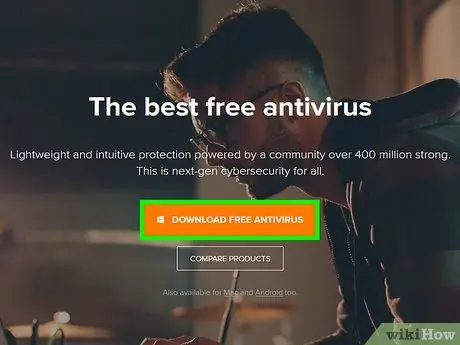
ნაბიჯი 1. დააინსტალირეთ ანტივირუსული პროგრამა კომპიუტერის დასაცავად
ანტივირუსული პროგრამა არის უსაფრთხოების ინსტრუმენტი, რომელიც შექმნილია თქვენი კომპიუტერის დასაცავად ვირუსებისგან, ჯაშუშური პროგრამებისგან, მავნე პროგრამებისგან და სხვა ონლაინ საფრთხეებისგან. ჩვეულებრივ, საჭიროა ხარისხიანი ანტივირუსული პროგრამის შეძენა და დაინსტალირება კომპიუტერზე.
- საკმაოდ პოპულარული პროგრამის არჩევანი მოიცავს Avast, AVG, McAfee და Symantec.
- დააყენეთ პროგრამა ვირუსებისა და მავნე პროგრამების ავტომატური სკანირებისთვის, ასე რომ თქვენ დარწმუნდებით, რომ თქვენი კომპიუტერი თავისუფალია ორივეგან.
- ზოგიერთ პროგრამას შეუძლია დაბლოკოს რეკლამები და სპამი ვებსაიტებიდან, რათა დაიცვას თქვენი კომპიუტერი ინტერნეტის დათვალიერებისას.
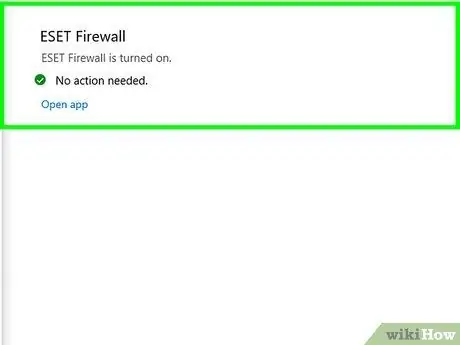
ნაბიჯი 2. გააქტიურეთ ბუხარი, რომ გაფილტროთ ინფორმაცია ინტერნეტიდან
ბუხარი არის პროგრამა, რომელიც თვალყურს ადევნებს ინფორმაციას ინტერნეტ კავშირიდან კომპიუტერზე ისე, რომ მას შეუძლია დაბლოკოს მავნე პროგრამები. გახსენით საკონტროლო პანელის ფანჯარა კომპიუტერზე და შედით მენიუში "სისტემა და უსაფრთხოება". დააწკაპუნეთ "Windows Firewall" მალსახმობაზე და დარწმუნდით, რომ ფუნქცია ჩართულია.
- Windows firewall ჩაშენებული ფუნქცია ისეთივე ძლიერია, როგორც ანტივირუსული პროგრამის ჩაშენებული firewall ფუნქცია.
- დარწმუნდით, რომ კომპიუტერი დაკავშირებულია ინტერნეტ ქსელთან, როდესაც გაააქტიურებთ ბუხრის ფუნქციას ინტერნეტში დასაკავშირებლად.
- თუ ვერ იპოვნეთ ბუხრის მალსახმობი, ჩაწერეთ "firewall" საძიებო ზოლში "სისტემა და უსაფრთხოება" მენიუში.
რჩევა:
თუ თქვენ გაქვთ ანტივირუსული პროგრამა, რომელიც მოიცავს firewall ფუნქციას, გამოიყენეთ ეს ფუნქცია თქვენს მიერ გაშვებული ანტივირუსული პროგრამის გასათანაბრებლად.
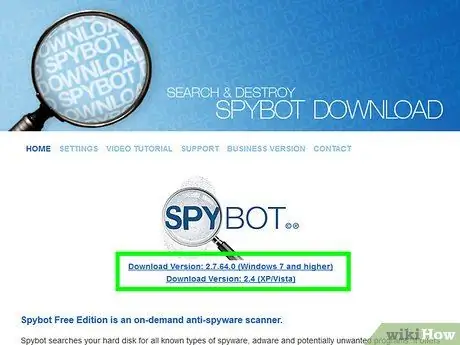
ნაბიჯი 3. გაწმინდეთ კომპიუტერი მავნე პროგრამის მოცილების პროგრამის გამოყენებით
Firewalls და ანტივირუსული პროგრამები შექმნილია კომპიუტერის ინფიცირების თავიდან ასაცილებლად, მაგრამ მათ არ შეუძლიათ აღმოფხვრას ვირუსი ან მავნე პროგრამა, რომელიც უკვე დაინფიცირდა კომპიუტერი. ამიტომ, გამოიყენეთ მავნე პროგრამის საწინააღმდეგო პროგრამა სისტემის გასასუფთავებლად მას შემდეგ, რაც კომპიუტერმა განიცადა შეტევა ან ინფექცია. ჩამოტვირთეთ პროგრამა და განახორციელეთ პერიოდული სკანირება, რომ შეამოწმოთ არის თუ არა მავნე პროგრამა კომპიუტერზე დაინსტალირებული.
- მავნე პროგრამების მოხსნის ზოგიერთი პოპულარული პროგრამა მოიცავს Spybot Search & Destroy და Malwarebytes Anti-Malware.
- დაგეგმეთ პერიოდული სკანირება, რომ შეამოწმოთ მოწყობილობების, მავნე პროგრამების და ვირუსების შემოწმება.
მეთოდი 2 დან 4: მონაცემთა დაშიფვრა
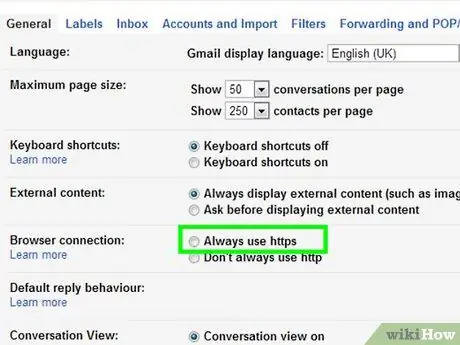
ნაბიჯი 1. აირჩიეთ "ყოველთვის გამოიყენეთ https" Gmail- ში
იმისათვის, რომ დარწმუნდეთ, რომ თქვენი Gmail გვერდი ყოველთვის იყენებს უსაფრთხო HTTPS კავშირს, დააწკაპუნეთ გადაცემათა კოლოფის ხატზე გვერდის ზედა მარჯვენა კუთხეში. გადაახვიეთ მენიუ "ზოგადი" ჩანართზე. მენიუში აირჩიეთ ვარიანტი, რომ ყოველთვის გამოიყენოთ HTTPS კავშირი.
- Gmail- ის პარამეტრები შეინახება ისე, რომ ყოველ ჯერზე Gmail სერვისზე წვდომისას, თქვენ გამოიყენებთ HTTPS კავშირს.
- თქვენი Gmail ანგარიში შეიძლება შეიცავდეს უამრავ მნიშვნელოვან და პირად ინფორმაციას, ასე რომ თქვენი ანგარიში დაცული იქნება HTTPS კავშირით.
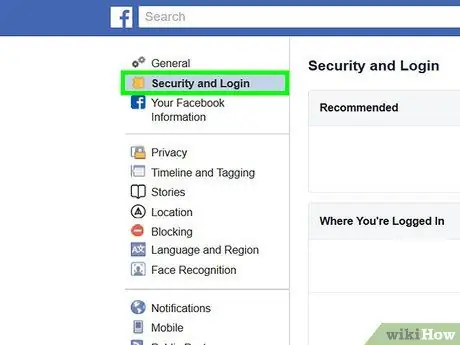
ნაბიჯი 2. შექმენით Facebook, რომ გამოიყენოთ HTTPS კავშირი
თქვენი Facebook ანგარიშის პარამეტრების შესაცვლელად HTTPS კავშირის გამოსაყენებლად, დააწკაპუნეთ ქვემოთ ისრის ხატზე ეკრანის ზედა მარჯვენა კუთხეში და აირჩიეთ "ანგარიშის პარამეტრები" ("ანგარიშის პარამეტრები"). ანგარიშის პარამეტრების მენიუში დააწკაპუნეთ "უსაფრთხოებაზე", რომ ნახოთ ახალი მენიუ. "უსაფრთხო დათვალიერების" განყოფილებაში მონიშნეთ ყუთი წარწერით "დაათვალიერეთ Facebook უსაფრთხო კავშირზე (https) როდესაც შესაძლებელია" ("დაათვალიერეთ Facebook უსაფრთხო კავშირის გამოყენებით [https] თუ შესაძლებელია") პარამეტრების შესაცვლელად.
ვირუსებსა და მავნე პროგრამებს შეუძლიათ შევიდნენ თქვენს კომპიუტერში თქვენი Facebook ანგარიშის საშუალებით
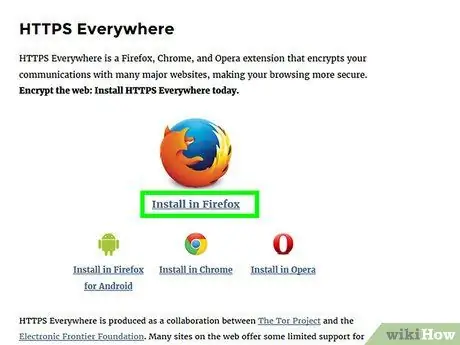
ნაბიჯი 3. დააინსტალირეთ HTTPS Everywhere გაფართოება ბრაუზერში
თუ თქვენ იყენებთ Google Chrome- ს, Opera- ს ან Firefox- ს, როგორც თქვენს ბრაუზერს, შეგიძლიათ დაამატოთ გაფართოება, რომელიც ავტომატურად მოითხოვს დაშიფრულ კავშირს ყოველ ჯერზე, როდესაც რომელიმე ვებ გვერდს ეწვევით. თუ გვერდი მხარს უჭერს HTTPS კავშირებს, ბრაუზერი ავტომატურად გამოიყენებს დაშიფრულ კავშირს. ჩამოტვირთეთ გაფართოება თქვენს ბრაუზერში დასამატებლად.
ეწვიეთ https://www.eff.org/https-everywhere გაფართოების ჩამოსატვირთად
რჩევა:
დაინსტალირების შემდეგ, დარწმუნდით, რომ გაფართოება ჩართულია ბრაუზერის ფანჯრის კუთხეში მის ხატზე დაჭერით.
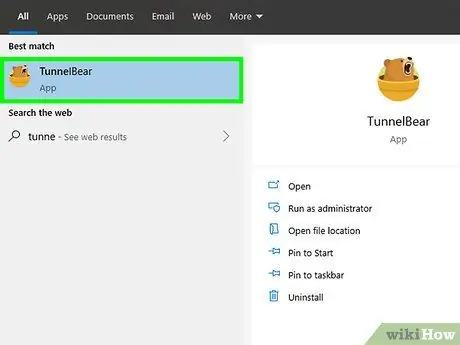
ნაბიჯი 4. დაიცავით WiFi კავშირი VPN სერვისით
თუ იყენებთ საზოგადოებრივ WiFi კავშირს ან სხვის კავშირს, თქვენი კომპიუტერი შეიძლება დაზიანდეს ჰაკერების, ვირუსების და მავნე პროგრამების მიერ. ვირტუალური პირადი ქსელის (VPN) სერვისი დაშიფვრავს ინფორმაციას და ინახავს თქვენს კომპიუტერს უსაფრთხოდ, ასე რომ თქვენ შეგიძლიათ უსაფრთხოდ დაათვალიეროთ ინტერნეტი.
- შეგიძლიათ გამოიწეროთ პოპულარული VPN სერვისები, როგორიცაა Tunnel Bear, Cyber Ghost ან ProtonVPN.
- არსებობს მრავალი VPN სერვისი, რომელიც გთავაზობთ ყოველთვიურ გამოწერის საფასურს, ასე რომ თქვენ შეგიძლიათ გამოიყენოთ მათ მიერ შეთავაზებული დაშიფვრის ფუნქციები.
- თქვენ ასევე შეგიძლიათ მოძებნოთ უფასო VPN სერვისები, რომელთა გამოყენება შეგიძლიათ ინტერნეტიდან.
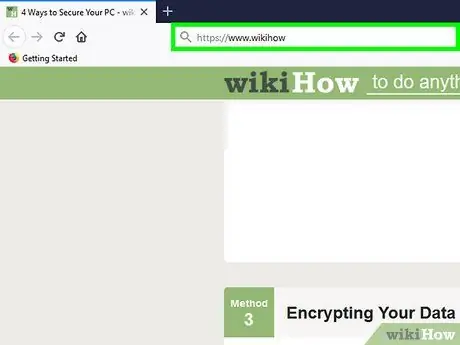
ნაბიჯი 5. გამოიყენეთ HTTPS კავშირი ვებსაიტზე კომპიუტერის უზრუნველსაყოფად
ჰიპერტექსტის გადაცემის პროტოკოლი უსაფრთხო (HTTPS) არის დაშიფრული ვებ კავშირი, რომელსაც ბრაუზერები იყენებენ ვებ გვერდებზე წვდომისა და ნახვისას. თქვენ შეგიძლიათ თქვათ, იყენებს თუ არა საიტი ამ კავშირს, თუ ხედავთ "https:" საიტის მისამართის დასაწყისში თქვენი ბრაუზერის მისამართების ზოლში.
ვებსაიტების უმეტესობა იყენებს HTTPS კავშირებს, რათა დაიცვას თქვენი კომპიუტერი ვირუსებისა და მავნე პროგრამებისგან
მეთოდი 3 დან 4: ძლიერი პაროლის დაცვის დაყენება
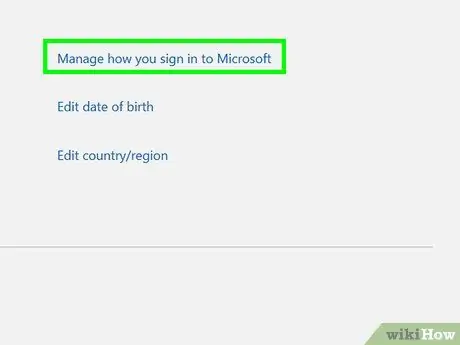
ნაბიჯი 1. ჩართეთ ორეტაპიანი გადამოწმების ვარიანტი Windows ანგარიშებზე
გახსენით ბრაუზერი და შედით თქვენს ანგარიშში Microsoft ვებსაიტის საშუალებით. მოძებნეთ უსაფრთხოების პარამეტრების ვარიანტი გვერდის ზედა ნაწილში და დააწკაპუნეთ პარამეტრზე მენიუში შესასვლელად. როდესაც უსაფრთხოების დამატებითი მენიუ გამოჩნდება, მოძებნეთ "ორეტაპიანი გადამოწმების" ვარიანტი. დააწკაპუნეთ ღილაკზე, რომ გააქტიუროთ ვარიანტი.
- შედით თქვენს Microsoft ანგარიშზე
- ორეტაპიანი გადამოწმების სისტემა სხვა გზას ამატებს იმის დასადასტურებლად, რომ თქვენ იყენებთ თქვენს ანგარიშს, რაც კიდევ უფრო გაზრდის კომპიუტერის უსაფრთხოების დონეს.
- ორეტაპიანი ვერიფიკაციის სისტემის დასაყენებლად თქვენ არ გჭირდებათ Outlook ან სხვა Windows პროგრამის გამოყენება.
რჩევა:
მეორე გადამოწმების დასამატებლად დაგჭირდებათ მოწყობილობა ან ელ.ფოსტის ანგარიში, რათა Microsoft- მა გამოგიგზავნოთ კოდი იმის დასამტკიცებლად, რომ თქვენ იყენებთ ან წვდებით თქვენს ანგარიშს. შეიყვანეთ ტელეფონის ნომერი, თუ გსურთ მიიღოთ კოდი ტექსტური შეტყობინებით ან შეიყვანეთ ელ.ფოსტის მისამართი, თუ გსურთ მიიღოთ იგი ელექტრონული ფოსტით.
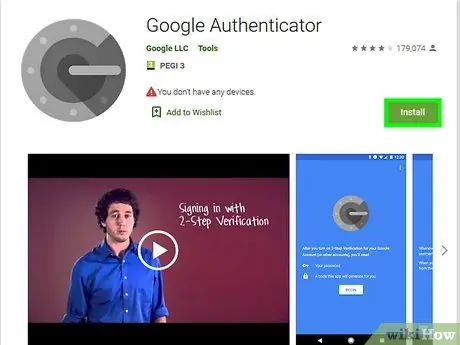
ნაბიჯი 2. ჩამოტვირთეთ ავტორიზაციის პროგრამა, რათა უზრუნველყოთ გამოყენებული აპები
დააინსტალირეთ აპლიკაცია თქვენს სმარტფონზე ან ტაბლეტზე, რათა არ დაგჭირდეთ კოდის მიღება ტექსტური შეტყობინების ან ელ.ფოსტის საშუალებით ყოველ ჯერზე, როდესაც დაგჭირდებათ პროგრამის ან ანგარიშზე წვდომის დადასტურება. დაამატეთ ყველა ის აპლიკაცია, რომელსაც იყენებთ ავტორიზაციის აპში, რათა მარტივად შეძლოთ ყველა პროგრამის თვითშემოწმება და დაცვა.
- პოპულარული ავტორიზაციის პროგრამები მოიცავს Google Authenticator, Authy და LastPass.
- დაამატეთ სოციალური მედიის ანგარიშები ავტორიზაციის აპლიკაციას უსაფრთხოების დონის გასაზრდელად.
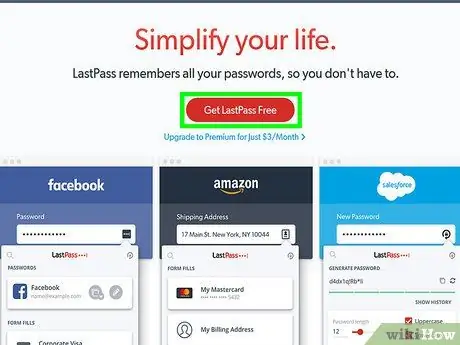
ნაბიჯი 3. გამოიყენეთ პაროლების მენეჯერის პროგრამა თქვენი პაროლების შესანახად
მსგავსი პროგრამები არა მხოლოდ ინახავს და თვალყურს ადევნებს პაროლებს, ისინი ასევე გაძლევთ საშუალებას შექმნათ და გამოიყენოთ ძლიერი და უნიკალური პაროლი ყოველ ჯერზე, როდესაც დარეგისტრირდებით ახალ ვებსაიტზე ან პროგრამაზე. როდესაც შეხვალთ თქვენს ანგარიშზე, შეგიძლიათ აიღოთ პაროლი პროგრამიდან, დააკოპიროთ და ჩასვათ შესვლის ველში.
- პაროლის მართვის ზოგიერთ პროგრამას გააჩნია ბრაუზერის გაფართოება, რომელსაც შეუძლია ავტომატურად შეავსოს პაროლის ველები.
- პაროლის მართვის ზოგიერთი პოპულარული პროგრამა მოიცავს: LastPass, 1Password და Dashlane.
- შეიძლება დაგჭირდეთ ყოველთვიური ან წლიური გამოწერის საფასურის გადახდა პაროლის მენეჯერის ზოგიერთი პროგრამის ჩამოსატვირთად.
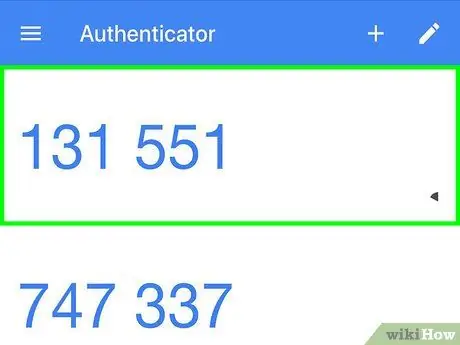
ნაბიჯი 4. დაამატეთ ტელეფონი Google ანგარიშს, რათა ჩართოთ ორეტაპიანი გადამოწმება
Google იყენებს ორფაქტორიანი ავტორიზაციის სისტემას, რომელიც ცნობილია როგორც "2-ფაზიანი დადასტურება", რათა ანგარიშები უფრო უსაფრთხო გახდეს. გახსენით ანგარიშის უსაფრთხოების პარამეტრები ბრაუზერის საშუალებით და დაამატეთ თქვენი ტელეფონი ანგარიშს სისტემის გასააქტიურებლად. თქვენ მიიღებთ კოდს ტექსტური შეტყობინების, სატელეფონო ზარის ან ავთენტიფიკაციის პროგრამის საშუალებით.
ჩამოტვირთეთ Google Authenticator აპი თქვენი მოწყობილობის აპების მაღაზიიდან მას შემდეგ, რაც გააქტიურეთ ორეტაპიანი ვერიფიკაციის სისტემა გადამოწმების კოდის მისაღებად, მაშინაც კი, როდესაც თქვენი მოწყობილობა არ არის ინტერნეტთან დაკავშირებული
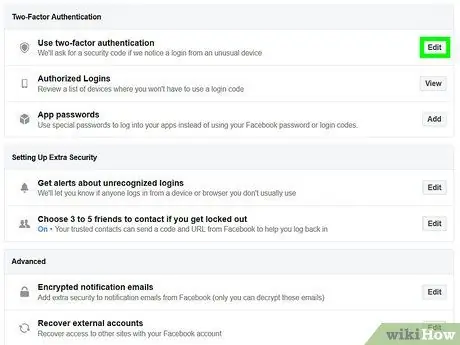
ნაბიჯი 5. შეცვალეთ Facebook პარამეტრები, რათა ჩართოთ ორი ფაქტორიანი ავტორიზაცია
თქვენი ფეისბუქის ანგარიშის უფრო უსაფრთხოების გასაუმჯობესებლად, გახსენით "უსაფრთხოება და შესვლა" მენიუ ანგარიშის პარამეტრებში. დააწკაპუნეთ "რედაქტირება" ("რედაქტირება") "ორი ფაქტორიანი ავთენტიფიკაციის" ვარიანტის მარჯვნივ ("ორი ფაქტორიანი ავთენტიფიკაცია") მეორე ავტორიზაციის მიღების პროცესის დასაზუსტებლად. თქვენ შეგიძლიათ მიიღოთ კოდი ტექსტური შეტყობინების ან ავტორიზაციის პროგრამის საშუალებით.
თქვენი ფეისბუქ ანგარიში სავსეა პერსონალური ინფორმაციით, რომლებიც დაცულია. მეორეს მხრივ, ანგარიშები ასევე შეიძლება იყოს ჰაკერების ან მავნე პროგრამების შესვლის წერტილი თქვენს კომპიუტერში
მეთოდი 4 დან 4: დაიცავით უსაფრთხო ჩვევები
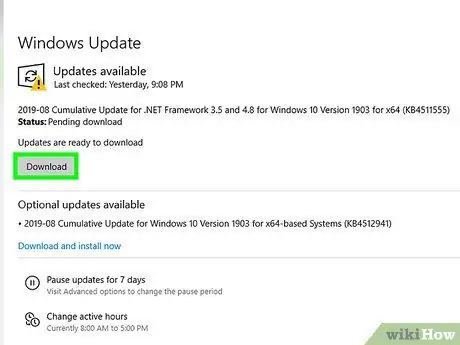
ნაბიჯი 1. დარწმუნდით, რომ თქვენი კომპიუტერის ოპერაციული სისტემა ყოველთვის განახლებულია
მნიშვნელოვანია, რომ დარწმუნდეთ, რომ თქვენს კომპიუტერს აქვს უახლესი აპარატურა და განახლებები, რომ შეინარჩუნოთ უსაფრთხოება. გახსენით "Windows Update" ვარიანტი პანელის საშუალებით და დააჭირეთ "განახლებების შემოწმებას". შეარჩიეთ ნებისმიერი ხელმისაწვდომი განახლების დაყენების ვარიანტი.
- ზოგიერთი განახლების დასრულებას შეიძლება ერთ საათამდე დასჭირდეს, განსაკუთრებით იმ შემთხვევაში, თუ დიდი ხანია არ გაქვთ განახლებული თქვენი ოპერაციული სისტემა.
- გადატვირთეთ კომპიუტერი ოპერაციული სისტემის განახლების დასრულების შემდეგ, რომ განახლება დაუყოვნებლივ ამოქმედდეს.
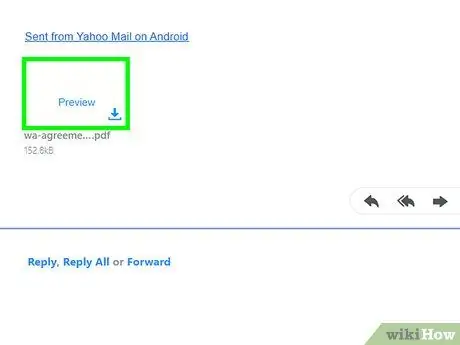
ნაბიჯი 2. ელ.ფოსტის დანართების სკანირება მათ გახსნამდე
მაშინაც კი, თუ წერილი მოდის ვინმე ნაცნობიდან, შესაძლებელია, რომ ელ.წერილი არის ტაქტიკის ფორმა, რომელიც ცნობილია როგორც "შუბის ფიშინგი". ამ ტაქტიკაში გამგზავნი თავს იჩენს კონტაქტად, რათა მიიღოთ წვდომა თქვენს ელ.ფოსტის ანგარიშზე და კომპიუტერზე. დააწკაპუნეთ მარჯვენა ღილაკით დანართზე და შეარჩიეთ ფაილის ხელით სკანირების ვარიანტი, რომ დარწმუნდეთ, რომ ის არ არის მავნე.
რჩევა:
არასოდეს გახსნათ ელ.ფოსტის დანართები იმ ადამიანებისგან ან კომპანიებიდან, რომლებსაც არ იცნობთ.
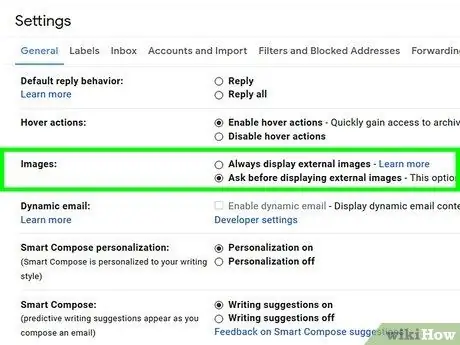
ნაბიჯი 3. გამორთეთ სურათები წერილებში, როგორც უსაფრთხოების დამატებითი ზომა
მავნე პროგრამებს შეუძლიათ ისარგებლონ ხარვეზებით ელ.ფოსტის ანგარიშებსა და კომპიუტერებზე წვდომისათვის. არასასურველი პროგრამების თავიდან ასაცილებლად, გამორთეთ სურათები მიღებულ შეტყობინებებში. გადადით ანგარიშის პარამეტრების მენიუში და შეარჩიეთ ვარიანტი, რომელიც მოგთხოვთ თანხმობას, სანამ სურათი გამოჩნდება ელ.ფოსტაში.
Gmail- ში დააწკაპუნეთ პარამეტრების ვარიანტზე ეკრანის ზედა მარჯვენა კუთხეში. შეარჩიეთ ელ.ფოსტის პარამეტრების მენიუ და დააწკაპუნეთ ველზე "იკითხე გარე შინაარსის ჩვენების წინ"
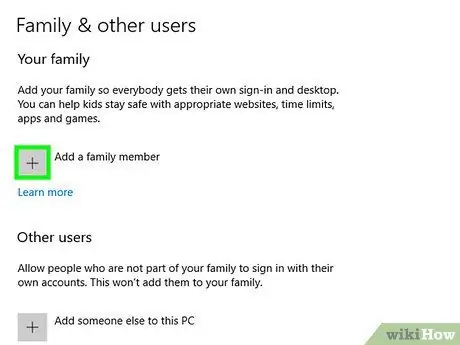
ნაბიჯი 4. გამოიყენეთ არასამთავრობო ადმინისტრატორი Windows ანგარიში მავნე პროგრამების დაბლოკვის მიზნით
თუ თქვენ დააყენებთ თქვენს კომპიუტერს ყოველგვარი პარამეტრების შეცვლის გარეშე, შესაძლოა იყენებთ ადმინისტრატორის ანგარიშს, რომელიც თქვენს კომპიუტერს შეტევის საფრთხის წინაშე აყენებს. აირჩიეთ "სხვა ანგარიშის მართვა" ვარიანტი "მომხმარებლის ანგარიშები" მენიუში და შექმენით ახალი ანგარიში. ანგარიშის შექმნისას აირჩიეთ "სტანდარტული მომხმარებელი".
სტანდარტული ანგარიშის გამოყენება უზრუნველყოფს კომპიუტერის უსაფრთხოების დამატებით დონეს
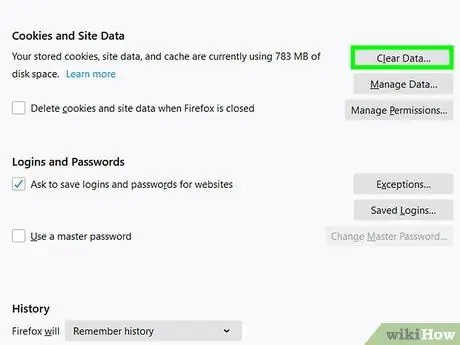
ნაბიჯი 5. გაასუფთავეთ ნებისმიერი ქუქი - ფაილი, რომელიც არ გსურთ ან არ გჭირდებათ ბრაუზერისგან
ქუქი - ფაილები არის "გზა" ვებსაიტებისთვის, რომ შეინახოს ინფორმაცია თქვენი და თქვენი ბრაუზერის შესახებ, რათა საიტი უფრო ადვილი და მოსახერხებელი გახდეს. თუმცა, ქუქი -ფაილების ბოროტად გამოყენება ასევე შესაძლებელია ჰაკერების ან მავნე პროგრამების მიერ. გადადით ბრაუზერის პარამეტრების მენიუში და გაასუფთავეთ ნებისმიერი ქუქი - ფაილი, რომელიც არ გსურთ/არ გჭირდებათ.
ქუქი-ჩანაწერების შენახვა გარკვეული საიტებისთვის შეიძლება სასარგებლო იყოს ისე, რომ არ დაგჭირდეთ თქვენი ინფორმაციის ხელახლა შეყვანა ხშირად მონახულებულ საიტებზე
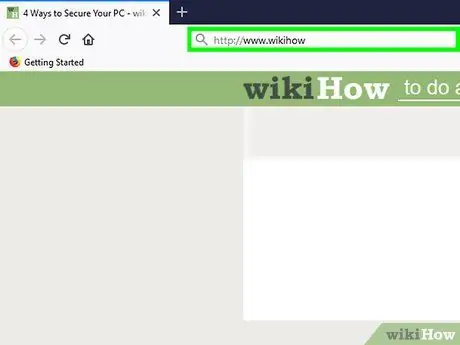
ნაბიჯი 6. მოერიდეთ ვებსაიტებს, რომლებსაც არ აქვთ „HTTPS“მათ მისამართში
თუ ვებსაიტი საეჭვოდ გამოიყურება ან მოგთხოვთ პირადი ინფორმაციის შეყვანას, ნუ ეწვევით საიტს, რომ დაიცვათ თქვენი კომპიუტერი გატეხვისგან. ერთი მკაფიო ნიშანი იმისა, რომ ვებ - გვერდი არ არის უსაფრთხო არის ვებ - მისამართის „HTTPS“- ის არარსებობა.






